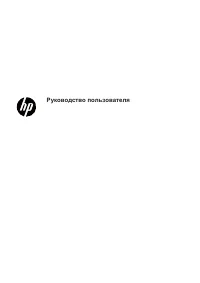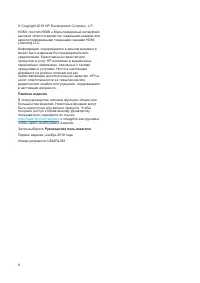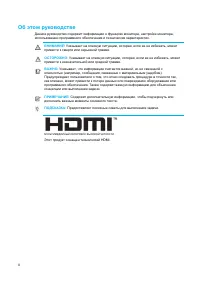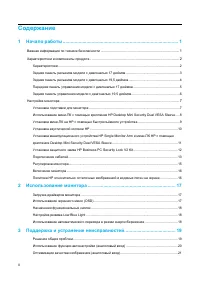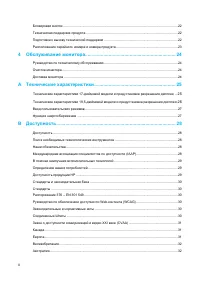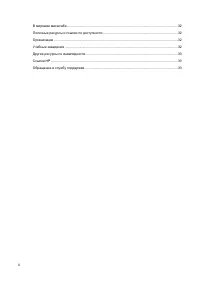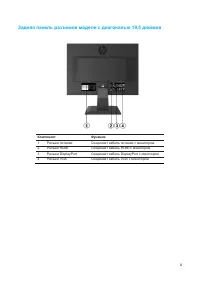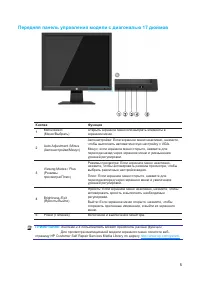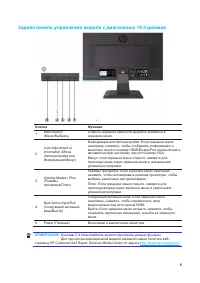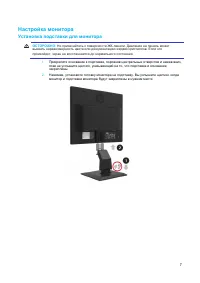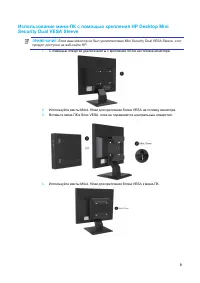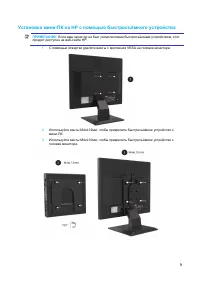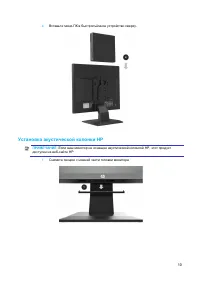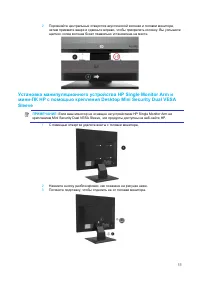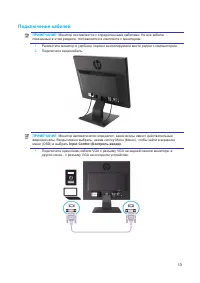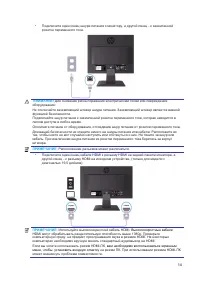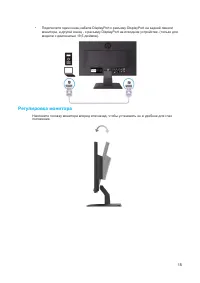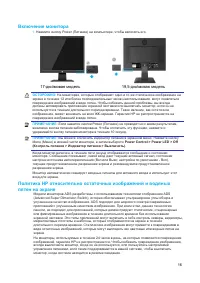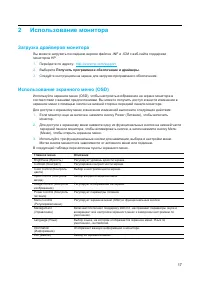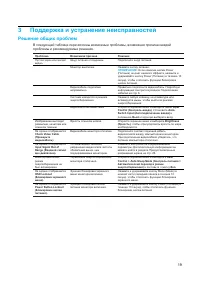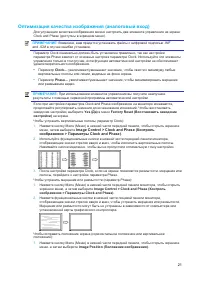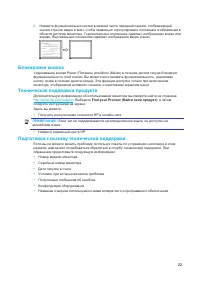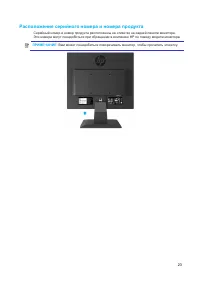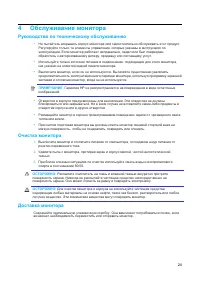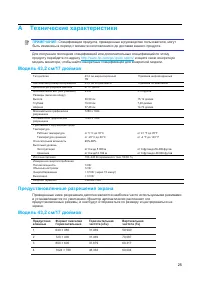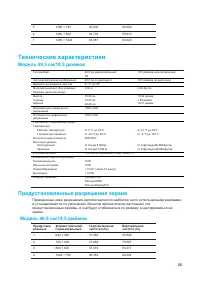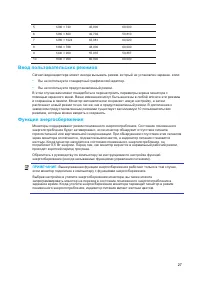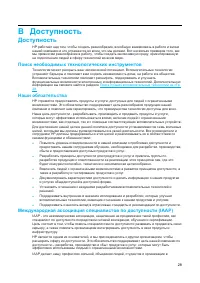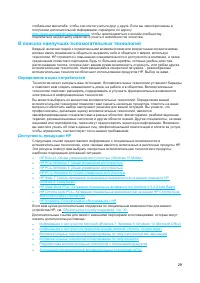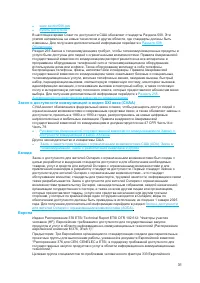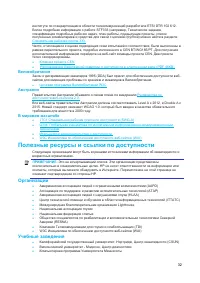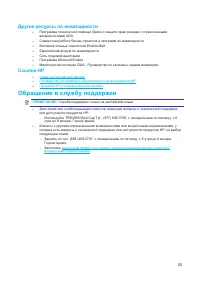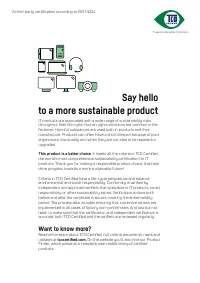Мониторы HP P204v - инструкция пользователя по применению, эксплуатации и установке на русском языке. Мы надеемся, она поможет вам решить возникшие у вас вопросы при эксплуатации техники.
Если остались вопросы, задайте их в комментариях после инструкции.
"Загружаем инструкцию", означает, что нужно подождать пока файл загрузится и можно будет его читать онлайн. Некоторые инструкции очень большие и время их появления зависит от вашей скорости интернета.
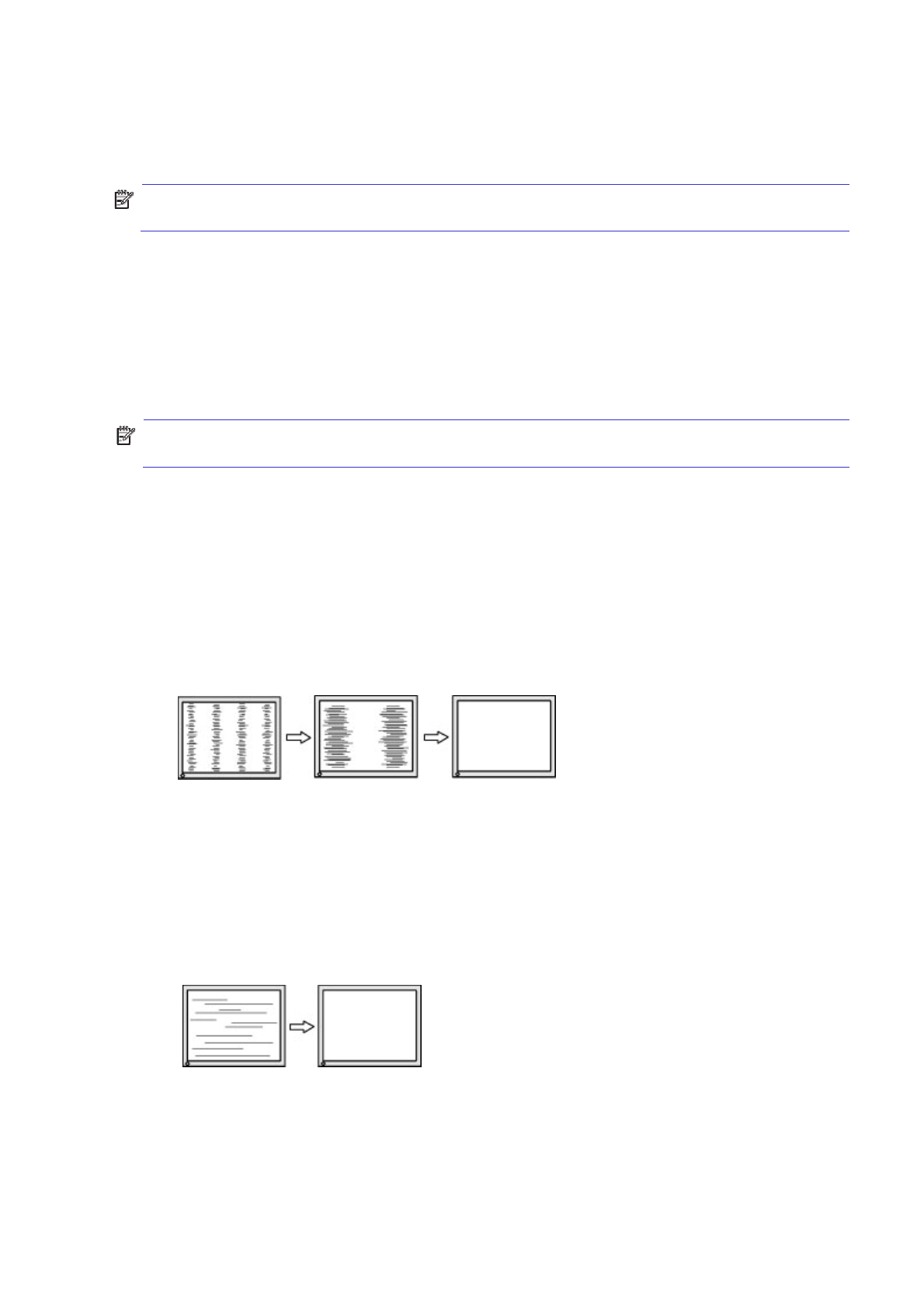
21
Оптимизация
качества
изображения
(
аналоговый
вход
)
Для
улучшения
качества
изображения
можно
настроить
два
элемента
управления
на
экране
:
Clock and Phase (
доступны
в
экранном
меню
).
ПРИМЕЧАНИЕ
:
Возможно
,
вам
придется
установить
файлы
с
цифровой
подписью
.INF
and .ICM
в
случае
ошибки
установки
.
Параметр
Clock
изначально
должен
быть
установлен
правильно
,
так
как
настройки
параметра
Phase
зависят
от
основных
настроек
параметра
Clock.
Используйте
эти
элементы
управления
только
в
том
случае
,
если
функция
автоматической
настройки
не
обеспечивает
удовлетворительного
изображения
.
•
Параметр
Clock
—
увеличивает
/
уменьшает
значение
,
чтобы
свести
к
минимуму
любые
вертикальные
полосы
или
линии
,
видимые
на
фоне
экрана
.
•
Параметр
Phase
—
увеличивает
/
уменьшает
значение
,
чтобы
минимизировать
мерцание
или
размывание
видео
.
ПРИМЕЧАНИЕ
:
При
использовании
элементов
управления
вы
получите
наилучшие
результаты
с
помощью
сервисной
программы
автоматической
настройки
.
Если
при
настройке
параметров
Clock and Phase
изображения
на
мониторе
искажаются
,
продолжайте
регулировать
значения
до
исчезновения
искажений
.
Чтобы
восстановить
заводские
настройки
,
выберите
Yes (
Да
)
в
меню
Factory Reset (
Восстановить
заводские
настройки
)
на
экране
.
Чтобы
устранить
вертикальные
полосы
(
параметр
Clock):
1.
Нажмите
кнопку
Menu (
Меню
)
в
нижней
части
передней
панели
,
чтобы
открыть
экранное
меню
,
затем
выберите
Image Control > Clock and Phase (
Контроль
изображения
>
Параметры
Clock and Phase)
.
2.
Используйте
функциональные
кнопки
в
нижней
части
передней
панели
монитора
,
отображающие
значки
стрелок
вверх
и
вниз
,
чтобы
исключить
вертикальные
полосы
.
Нажимайте
кнопки
медленно
,
чтобы
вы
не
пропустили
оптимальную
точку
настройки
.
3.
После
настройки
параметра
Clock,
если
на
экране
появляются
размытости
,
мерцания
или
полосы
,
перейдите
к
настройке
параметра
Phase.
Чтобы
устранить
мерцания
или
размытости
(
параметр
Phase):
1.
Нажмите
кнопку
Menu (
Меню
)
в
нижней
части
передней
панели
монитора
,
чтобы
открыть
экранное
меню
,
а
затем
выберите
Image Control > Clock and Phase
(
Контроль
изображения
>
Параметры
Clock and Phase)
.
2.
Нажмите
функциональные
кнопки
в
нижней
части
лицевой
панели
монитора
,
отображающие
значки
стрелок
вверх
и
вниз
,
чтобы
устранить
мерцания
или
размытости
.
Мерцания
или
размытости
могут
быть
не
устранены
в
зависимости
от
компьютера
или
установленной
карты
графического
контроллера
.
Чтобы
исправить
положение
экрана
(
горизонтальное
положение
или
вертикальное
положение
):
1.
Нажмите
кнопку
Menu (
Меню
)
в
нижней
части
передней
панели
,
чтобы
открыть
экранное
меню
,
а
затем
выберите
Image Position (
Положение
изображения
)
.
Содержание
- 3 Об; ВНИМАНИЕ
- 4 Содержание
- 5 Обслуживание
- 7 Важная; ОСТОРОЖНО
- 8 Характеристики; ПРИМЕЧАНИЕ
- 13 Установка
- 21 Регулировка
- 23 Получить
- 24 Low Blue Light
- 25 Решение
- 26 Контроль
- 27 Clock; Image Control > Clock and Phase
- 32 Предустановленные
- 34 Доступность
- 35 Определение
- 36 Стандарты
- 38 Великобритания; мировом; Полезные; Организации; Учебные
- 39 Ссылки; Обращение
Характеристики
Остались вопросы?Не нашли свой ответ в руководстве или возникли другие проблемы? Задайте свой вопрос в форме ниже с подробным описанием вашей ситуации, чтобы другие люди и специалисты смогли дать на него ответ. Если вы знаете как решить проблему другого человека, пожалуйста, подскажите ему :)